你要安装一个 docker desktop,在windows上
1、写一个编译msquic的dockerfile
文件名 和 位置,你随意,我这里叫 Dockerfile-msquic,放在了C:\Users\snltty\Desktop
C#
FROM alpine:latest
ENV TZ=Asia/Shanghai DOTNET_SYSTEM_GLOBALIZATION_INVARIANT=1
RUN echo "https://mirrors.ustc.edu.cn/alpine/latest-stable/main/" > /etc/apk/repositories \
&& ln -snf /usr/share/zoneinfo/$clTZ /etc/localtime \
&& echo $TZ > /etc/timezone
RUN apk add --upgrade --no-cache \
cmake \
g++ \
gcc \
git \
numactl-dev \
linux-headers \
lttng-ust-dev \
make \
musl-dev \
openssl-dev \
perl
RUN git clone --depth 1 --single-branch --branch v2.3.6 --recursive https://github.com/microsoft/msquic /tmp/msquic
WORKDIR /tmp/msquic
RUN cmake -B build/linux/openssl3 \
-DQUIC_OUTPUT_DIR=/tmp/msquic/artifacts/bin/linux/openssl3 \
-DCMAKE_BUILD_TYPE=Release \
-DQUIC_TLS=openssl3 \
-DQUIC_ENABLE_LOGGING=true \
-DQUIC_USE_SYSTEM_LIBCRYPTO=true \
-DQUIC_BUILD_TOOLS=off \
-DQUIC_BUILD_TEST=off \
-DQUIC_BUILD_PERF=off && \
cmake --build build/linux/openssl3 --config Release && \
cmake --install build/linux/openssl3 --prefix /msquic
ENTRYPOINT ["top"]2、使用buildx 编译
x64
C#
docker buildx build -f C:\Users\snltty\Desktop\Dockerfile-msquic --platform="linux/x86_64" --force-rm -t "snltty/msquic-x64" .arm64
C#
docker buildx build -f C:\Users\snltty\Desktop\Dockerfile-msquic --platform="linux/arm64" --force-rm -t "snltty/msquic-arm64" .编译过程时间不短,但也不会很久,耐心等待,编译成功的话,差不多就下面这个样子
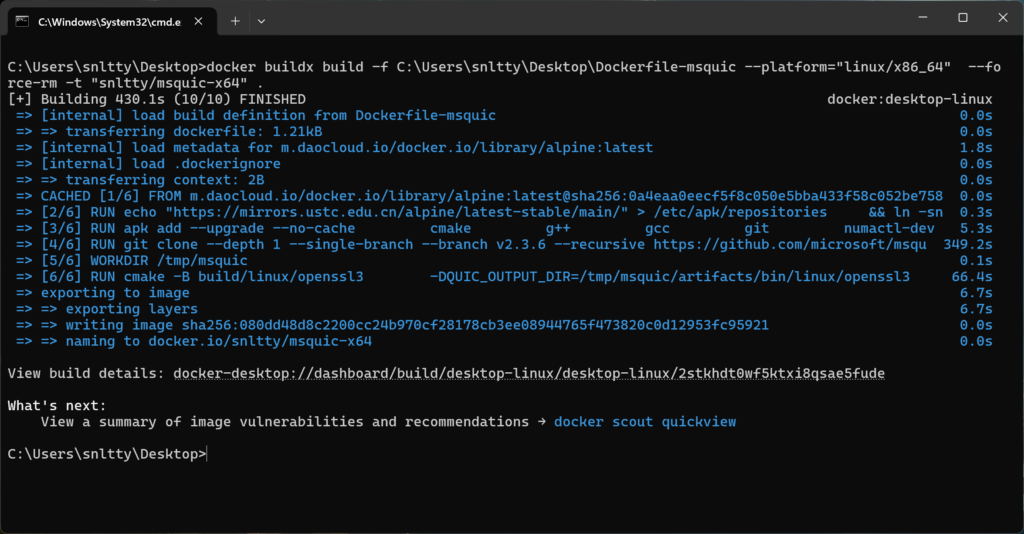
3、运行容器,把编译好的msquic弄出来
把 /tmp/msquic/artifacts/bin/linux/openssl3 下的 libmsquic.so 弄出来,你的项目可以拿去使用了
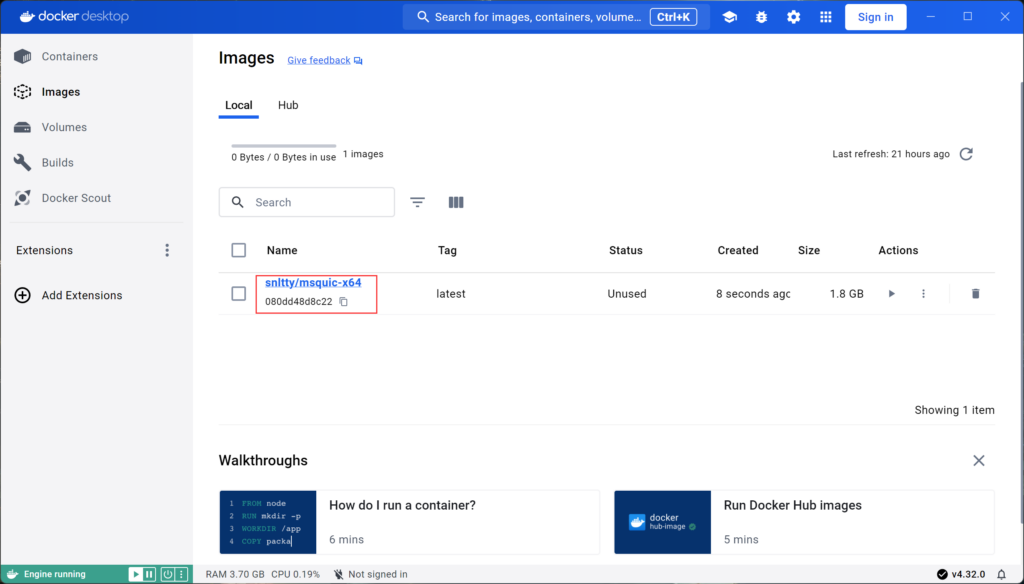
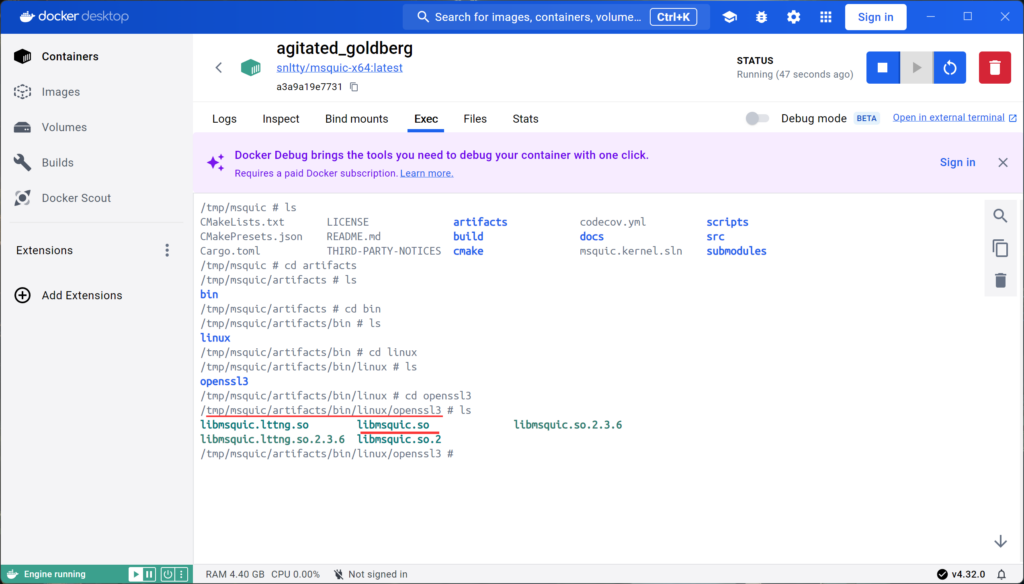
4、在Alpine中使用编译的msquic
需要注意的是,需要安装 numactl-dev 库,才能正确使用这个libmsquic.so,可以按照下面的方式安装
C#
ENV TZ=Asia/Shanghai DOTNET_SYSTEM_GLOBALIZATION_INVARIANT=1
RUN echo "https://mirrors.ustc.edu.cn/alpine/latest-stable/main/" > /etc/apk/repositories \
&& apk add --no-cache libstdc++ libintl tzdata zeromq bash net-tools iproute2 numactl-dev \
&& ln -snf /usr/share/zoneinfo/$clTZ /etc/localtime \
&& echo $TZ > /etc/timezone